Створення Viber-повідомлень
Щоб надсилати клієнтам Viber-повідомлення через сервіс eSputnik, спочатку необхідно додати Sender ID (ім’я відправника). Це можна зробити кількома способами: через редактор повідомлень, через налаштування облікового запису, через заявку до відділу продажів на [email protected].
Затвердження імені відправника триває від двох до чотирьох тижнів.
Створення нового Viber-повідомлення
Перейдіть до розділу Повідомлення → Повідомлення → Viber. Натисніть кнопку Новий Viber.
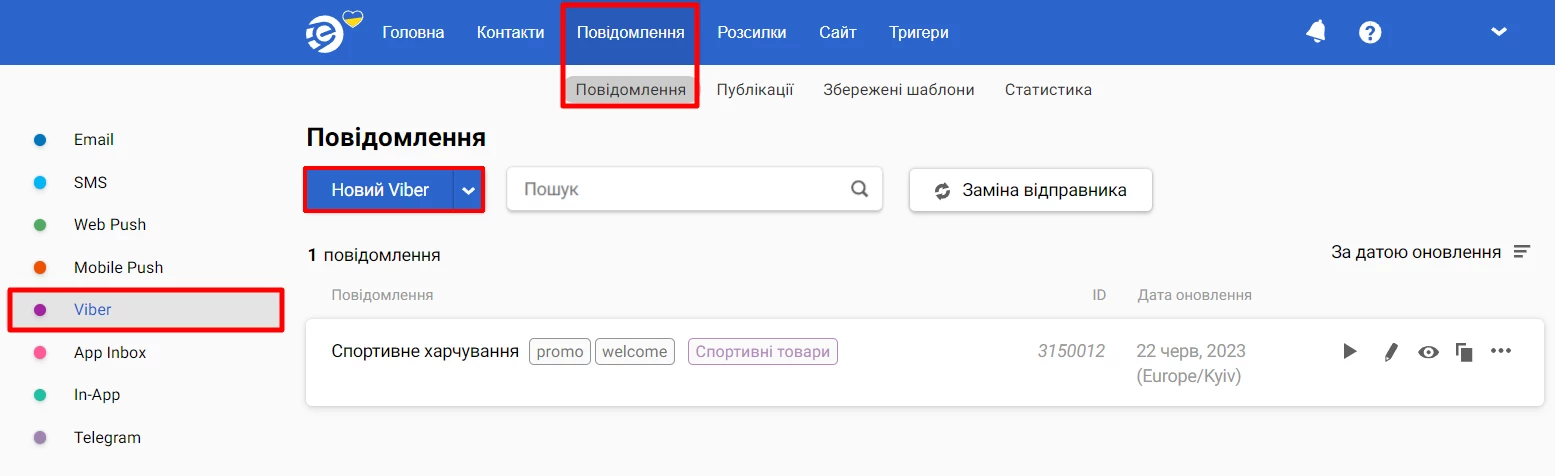
Основні параметри
Заповніть такі поля:
- Назва. Вкажіть назву повідомлення. Це поле використовується для пошуку повідомлень у загальному списку.
- Відправник. Sender ID, доданий до системи. Відображається у підписника під час отримання повідомлення.
- Тип повідомлення, залежно від цілей:
- промо — для реклами товарів, просування бренду, залучення клієнтів тощо. Містить текст, зображення та кнопки. Через це вартість промоповідомлень вища, ніж транзакційних.
- транзакційне — для надсилання важливої інформації, наприклад підтвердження замовлення або зміни статусу доставки. Містить лише текст.
ВажливоПеред відправкою текст шаблону транзакційного повідомлення потрібно узгодити з Viber. Повідомлення з неузгодженим текстом не будуть доставлені.
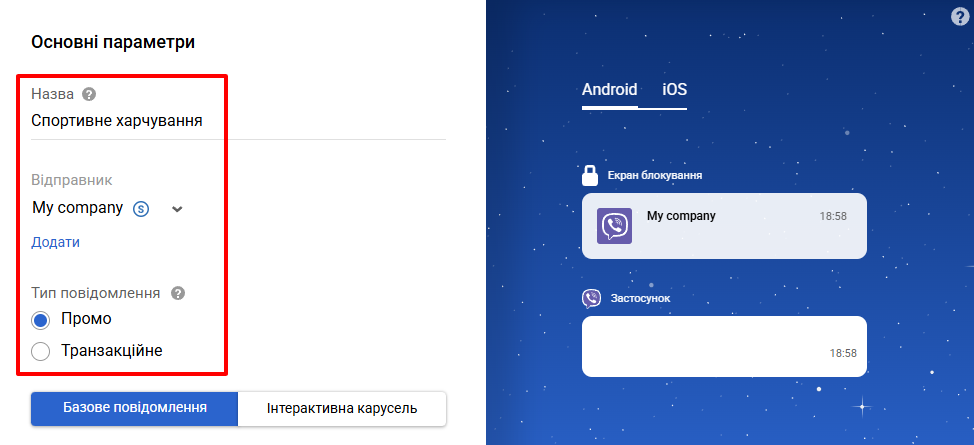
Промоповідомлення має такі формати:
- Базове повідомлення — текст, одне зображення з однією кнопкою.
- Інтерактивна карусель — текст, кілька зображень та кнопок.
ПриміткаФормат повідомлення Інтерактивна карусель доступний для надсилання Viber-повідомлень через таких провайдерів:
- Decision Telecom
- GMS Hyber
- Infobip
- SMSBAT
- Streamtools
- TurboSMS
- AlphaSMS
- Omnicell
Докладніше про технічні налаштування провайдерів >

- Текст повідомлення. Заповніть основну інформацію в повідомленні.
Зверніть увагуМаксимальна кількість символів — 1000.
У тексті повідомлення можна використовувати:
- звичайний текст;
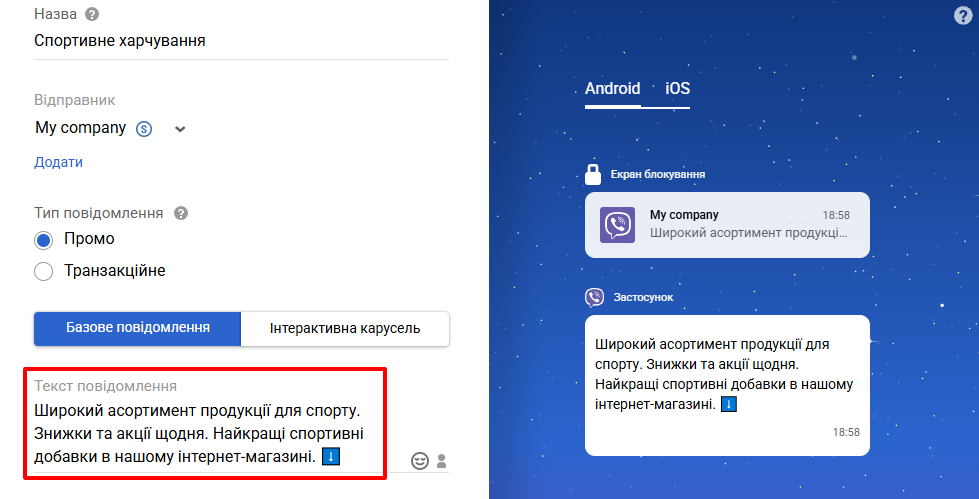
- емодзі;
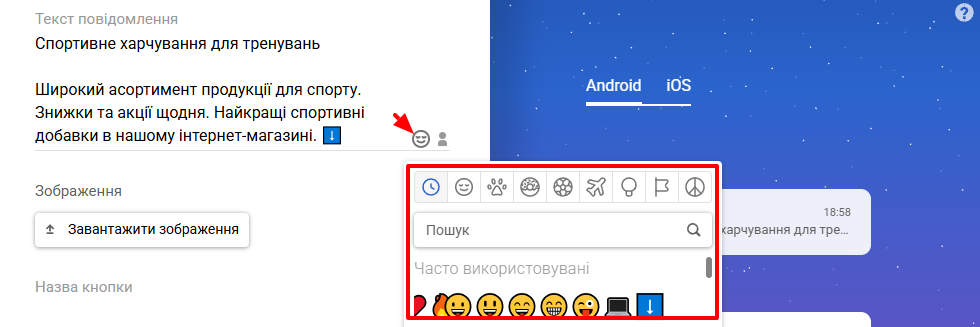
ПриміткаОдин емодзі займає два символи. Враховуйте це при створенні повідомлень.
- посилання, що забезпечать додаткові переходи на сайт і дозволять одержувачу одразу дізнатися про подробиці акції або характеристики товару;
- номер телефону, що буде клікабельним, аби одразу зробити дзвінок.
Зверніть увагуВідстеження переходів працює для клікабельних посилань
http://іhttps://, а також для динамічних посилань, наприклад$data.get('link').
- персоналізація. Використовуйте динамічні змінні, щоб підставити дані з полів контакту в повідомлення: ім’я, місто, кількість бонусів тощо. Натисніть у полі Текст повідомлення іконку персоналізації та виберіть необхідне значення.
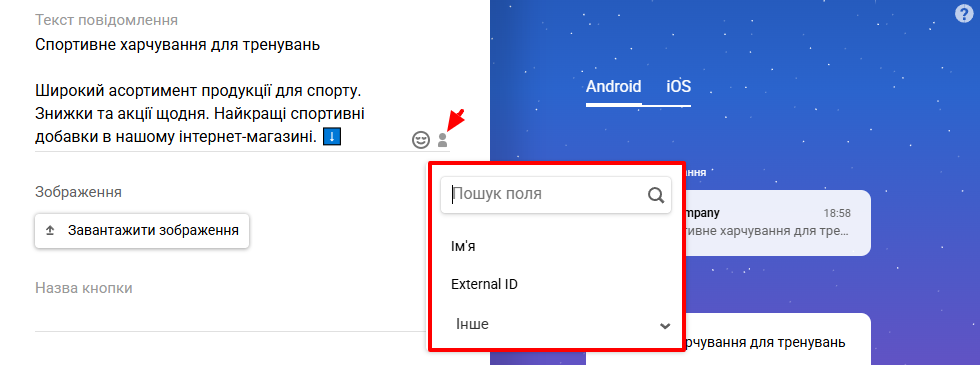
- Зображення. Завантажуйте файли у форматі
JPEGабоPNGрозміром до 2 МБ. Рекомендується використовувати квадратні зображення (співвідношення сторін 1:1) — вони коректно відображаються на всіх пристроях, навіть під час масштабування. Ви також можете використовувати змінну або посилання на зображення. У виразах використовуйте лише посилання зhttps-протоколом.
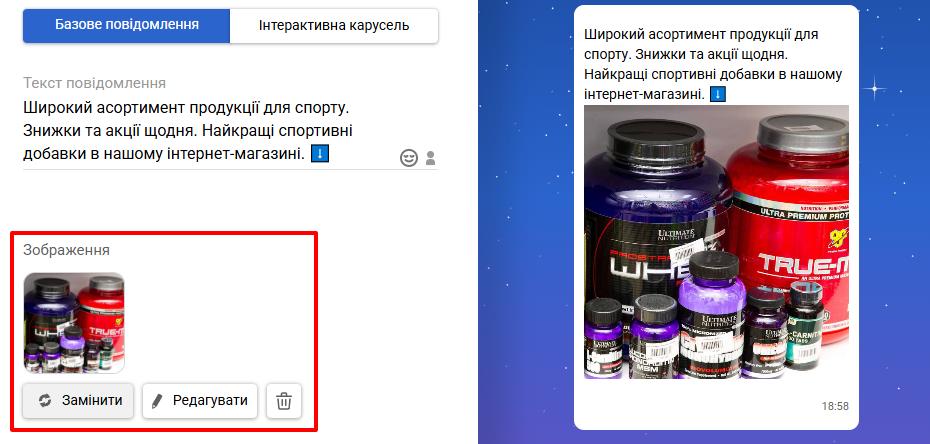
Зверніть увагуЗображення можна редагувати безпосередньо у редакторі при завантаженні (якщо воно не відповідає вимогам) або вже після завантаження (кнопка Редагувати). Після редагування зображення зберігається у форматі
PNG.
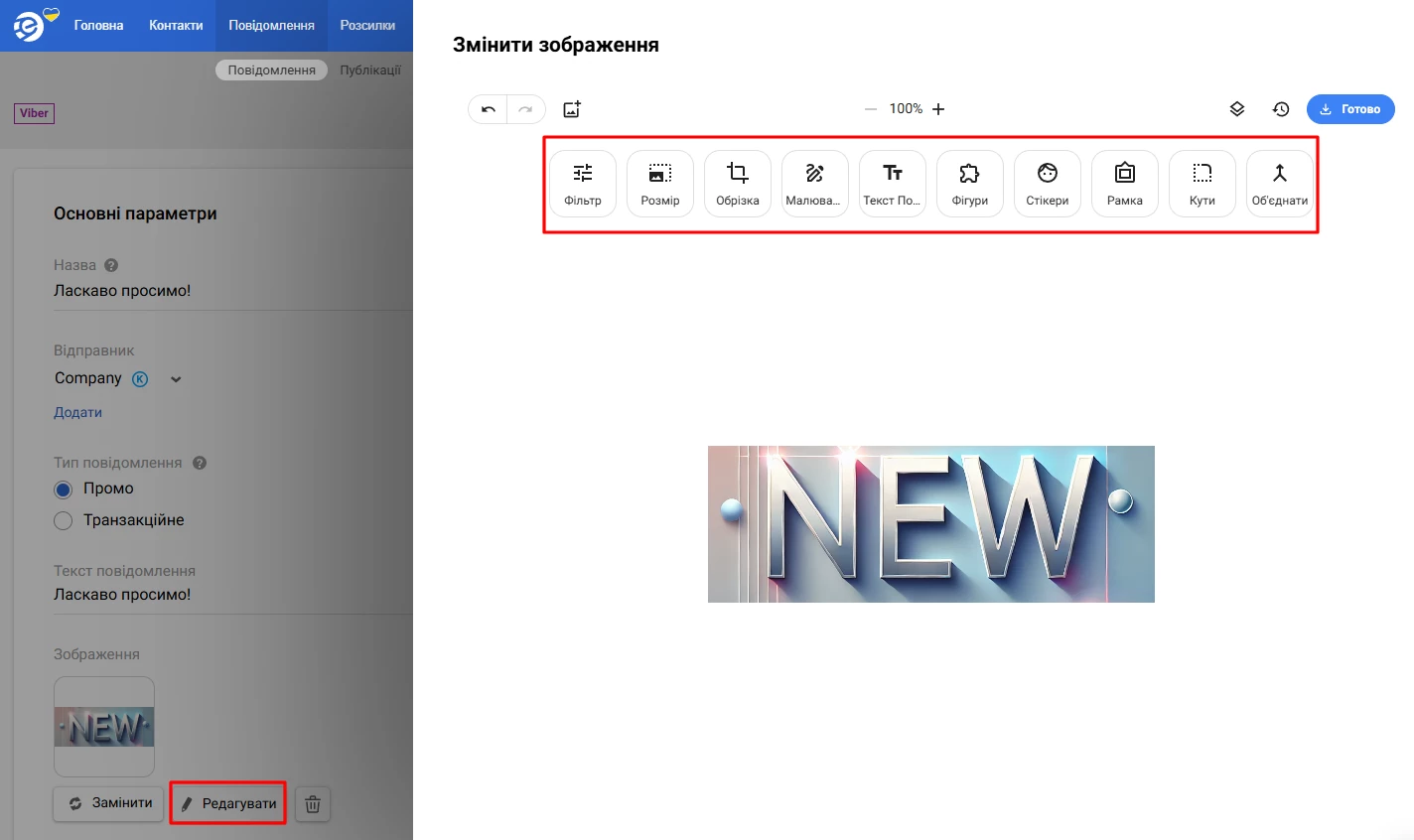
- Кнопка. У повідомленні можна додати одну кнопку з такими параметрами:
- Назва кнопки — текст, який відображається на кнопці.
- Посилання кнопки — посилання на сайт, номер телефону, Viber або інше.

Інтерактивна карусель
Інтерактивна карусель — це формат, який дозволяє відображати до 5 карток товарів в однму повідомленні (мінімальна кількість — 2).
У налаштуваннях каруселі виберіть спосіб створення карток:
- Вручну — усі контакти отримають однаковий контент.
- З використанням джерела даних — кожен контакт отримає персоналізований контент на основі своєї поведінки (наприклад, переглянуті товари, покинутий кошик тощо). Докаладніше у статті Рекомендації у Viber-повідомленнях >
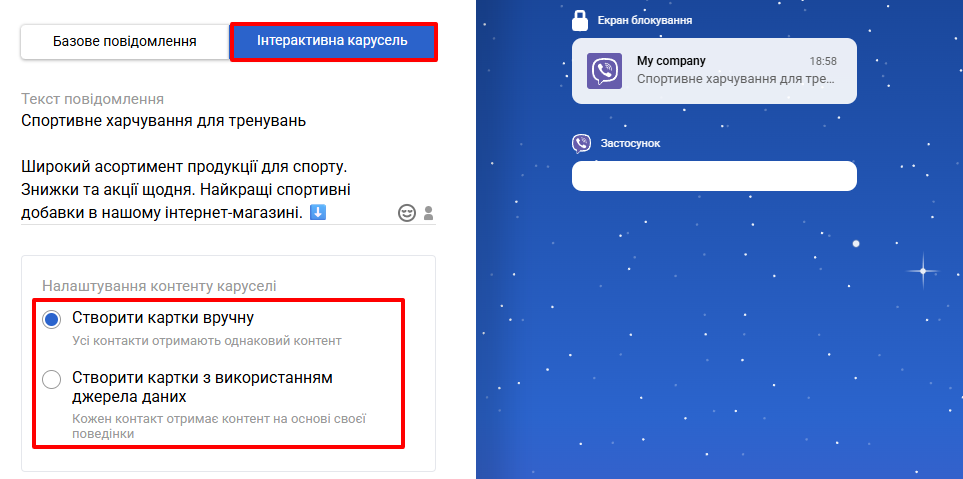
Для кожної картки виберіть зображення та заповніть такі поля:
- заголовок (до 38 символів);
- назву (до 10 символів) і посилання для головної кнопки;
- назву (до 12 символів) і посилання для додаткової кнопки (опційно).
ВажливоОбмеження довжини заголовку та назв кнопок стосуються лише статичних значень. Для динамічних виразів (Velocity) обмеження не відображаються, але перевіряються під час відправки. Тобто, якщо підставлене значення перевищує ліміт, повідомлення не буде надіслано. Velocity можна використовувати в усіх полях Інтерактивної каруселі.
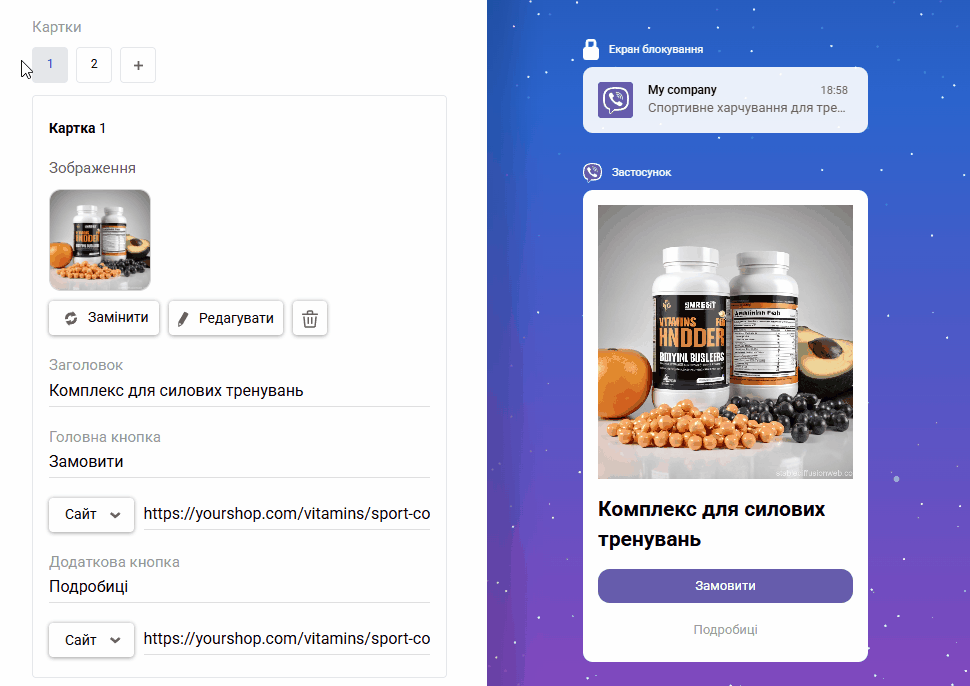
ПриміткаДля посиланнь нопок Базового повідомленння та Інтерактивної каруселі:
- Параметр Інше призначений для використання динамічних посилань. Наприклад,
$data.get('link').- Відстеження переходів працює лише для
http://абоhttps://посилань у параметрі Сайт та динамічних посилань у параметрі Інше.
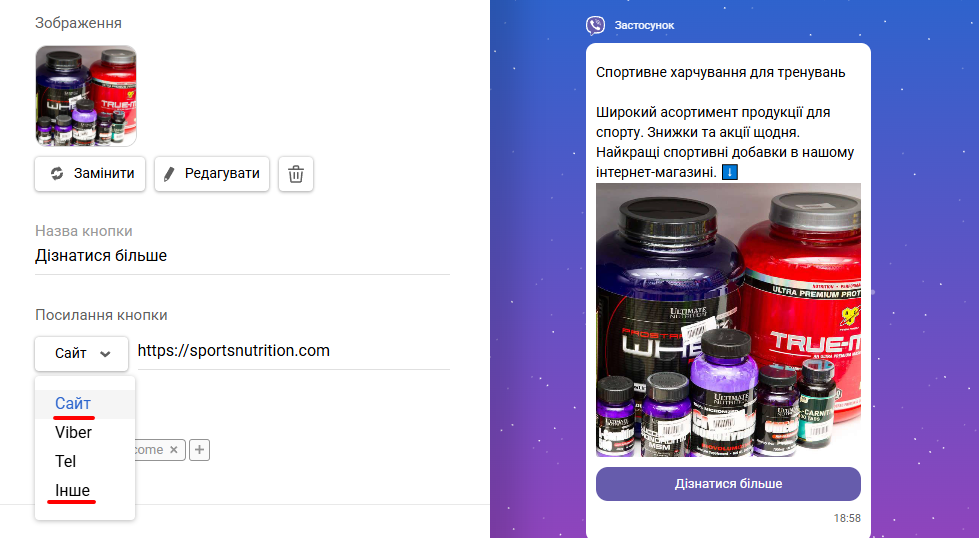
- Мітки. Додайте мітки. З їхньою допомогою ви зможете швидко знаходити потрібні повідомлення, аналізувати статистику й налаштовувати стратегію частоти розсилок. Додайте мітку, вибравши необхідну зі списку, або створіть нову, натиснувши Додати мітку.
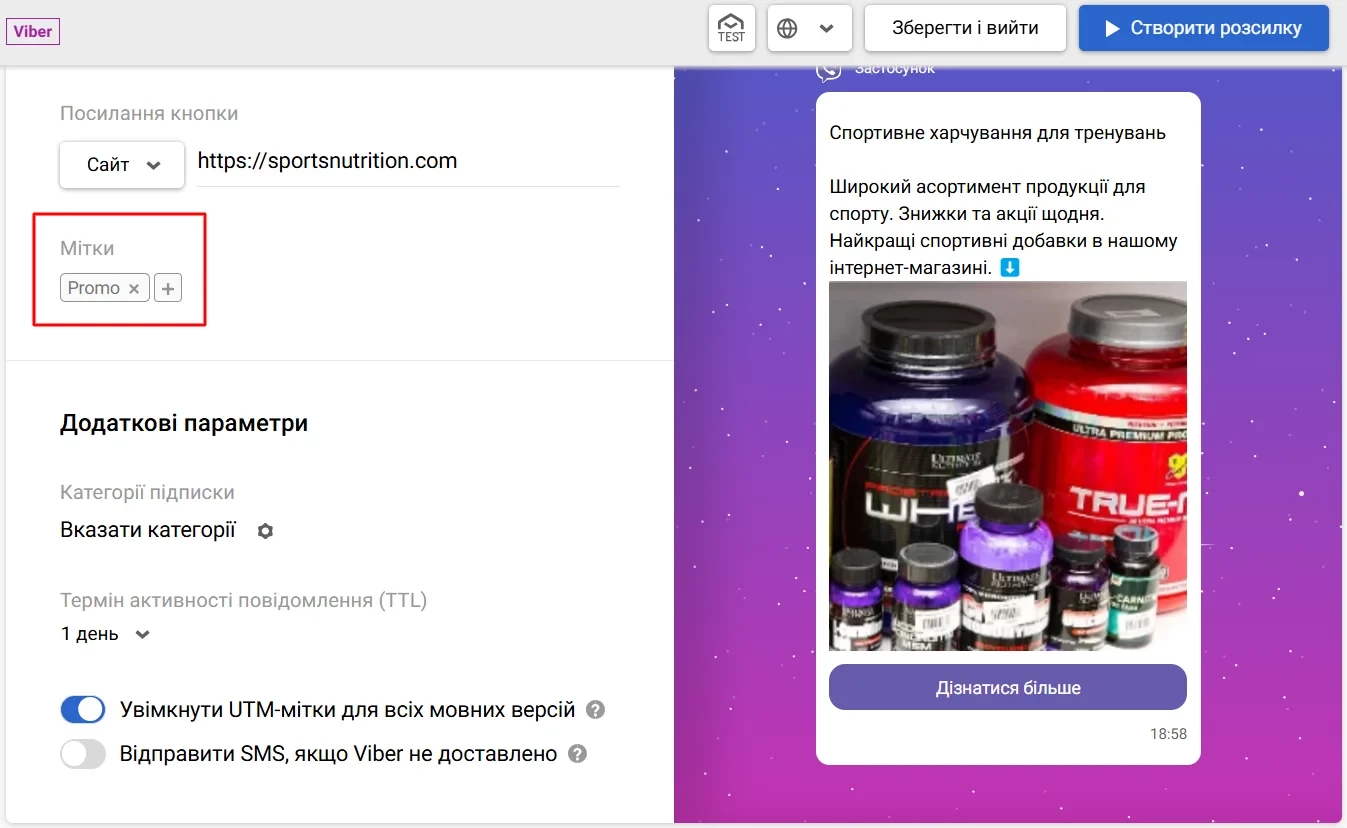
Додаткові параметри
Заповніть такі поля:
- Категорії підписки. Керуйте категоріями підписки, щоб надсилати контактам повідомлення відповідно до їхніх інтересів.
- Відправити SMS, якщо Viber не доставлено. Якщо ви користуєтеся послугами Viber-провайдера, ви можете автоматично надсилати SMS контактам, які не мають облікового запису Viber. Для цього активуйте відповідну опцію і введіть текст SMS-повідомлення. Відправником такого SMS може бути тільки той самий, що і для Viber-розсилки.
- Термін активності повідомлення (TTL). Встановіть період, після якого повідомлення не буде показано, якщо до цього воно не було доставлено користувачеві.
- Посилання. Налаштуйте параметри посилань для використання UTM-міток. Докладніше >
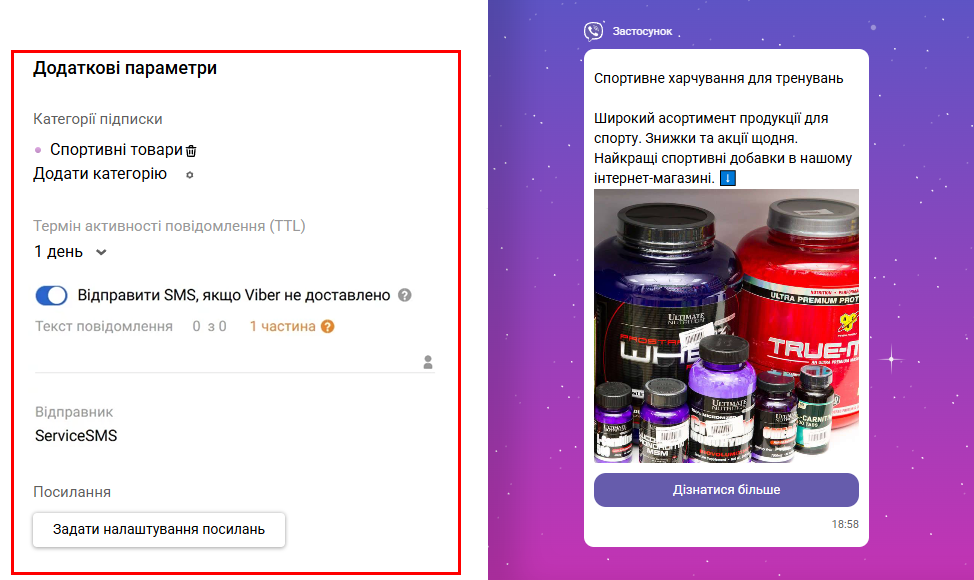
Зверніть увагуЯкщо в вашому акаунті відсутня опція Відправити SMS, якщо Viber не доставлено, залиште заявку на підключення на [email protected].
Мультимовність (опціонально)
Створіть багатомовну версію будь-якого повідомлення. Натисніть кнопку Глобус на верхній панелі, вкажіть мову за замовчуванням і додайте мовні версії. Наповніть кожну версію контентом відповідної мови. Ви можете перемикатися між версіями в рамках одного шаблону в один клік.
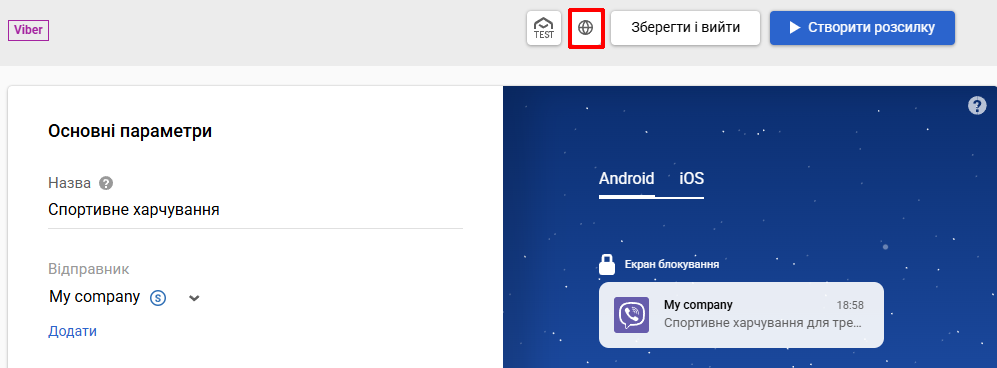
Докладніше про мультимовність >
Тестове повідомлення
Протестувати повідомлення можна двома способами:
- У редакторі повідомлень натисніть на верхній панелі кнопку TEST.
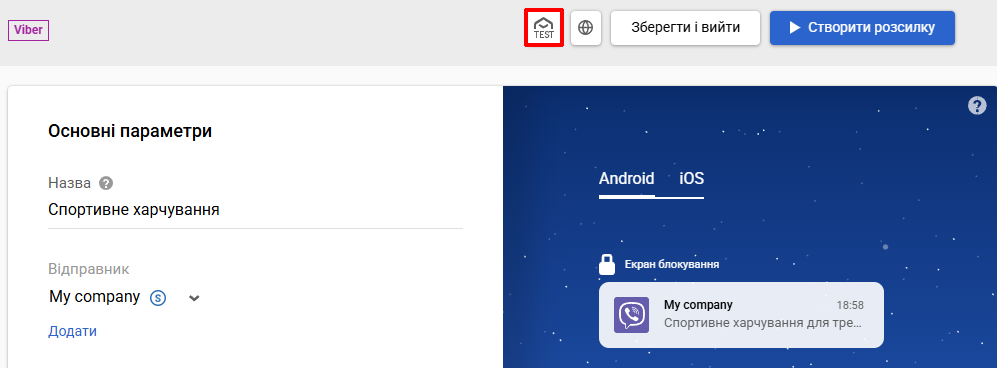
- Через список повідомлень — відкрийте меню з трьома крапками справа від назви повідомлення та виберіть Відправити тестове повідомлення.
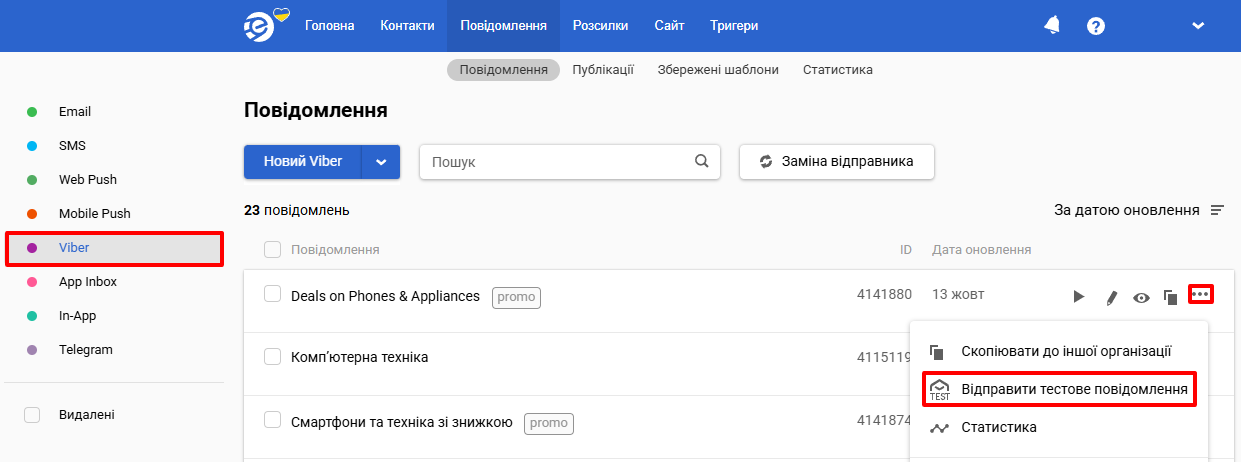
Далі викоанйте такі дії:
- У спливаючому вікні введіть номер телефону або виберіть контакт зі списку, натиснувши вкладку Виберіть контакт.
- Натисніть Відправити.
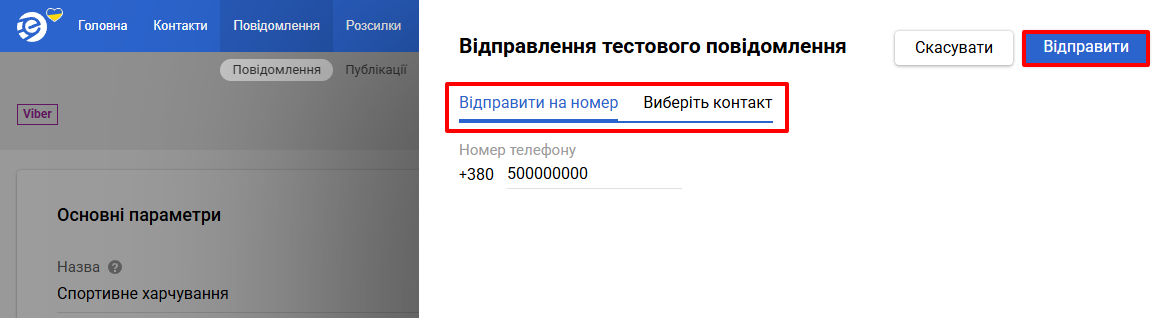
Запуск розсилки
- Перейдіть до запуску розсилки, натиснувши кнопку Створити розсилку.
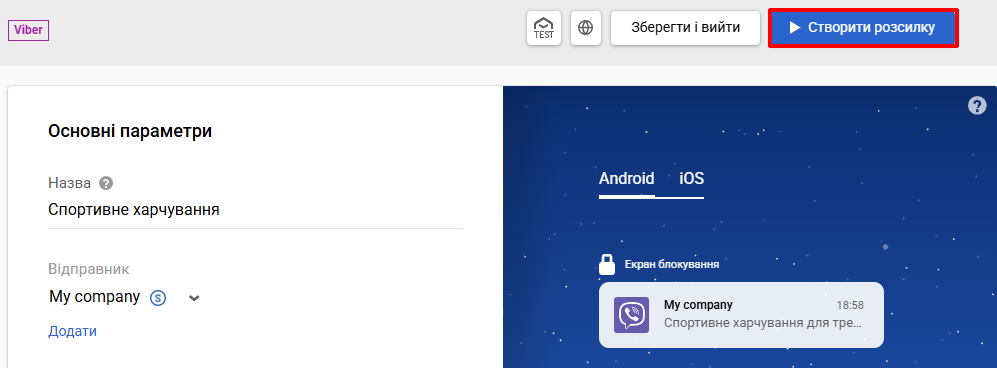
- У спливаючому вікні активуйте прапорець поруч із контактом або групою, для якої потрібно створити розсилку. Потім натисніть Перейти до розсилки.
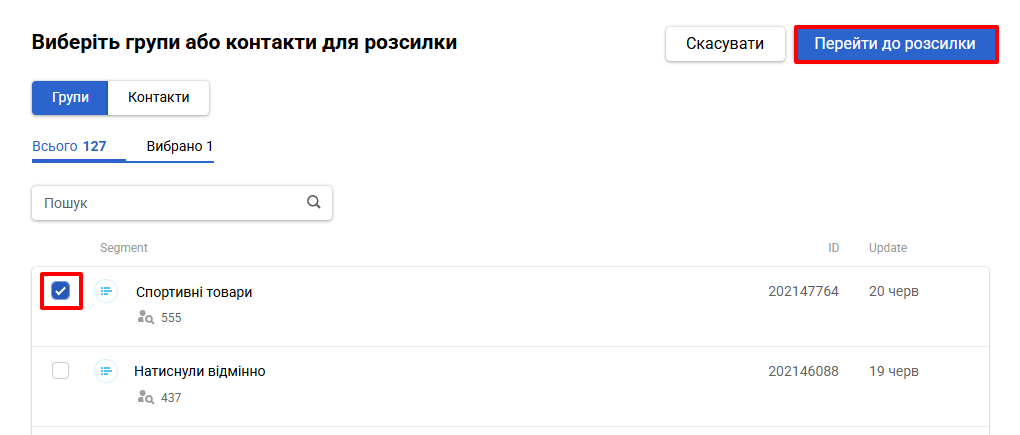
- На сторінці перевірки повідомлення перед відправленням:
- У розділі Групи натисніть Перерахувати контакти, щоб побачити загальну кількість контактів, які отримають повідомлення. Можна також редагувати групи контактів, яким буде надіслано повідомлення, або додати нові, не обрані раніше.
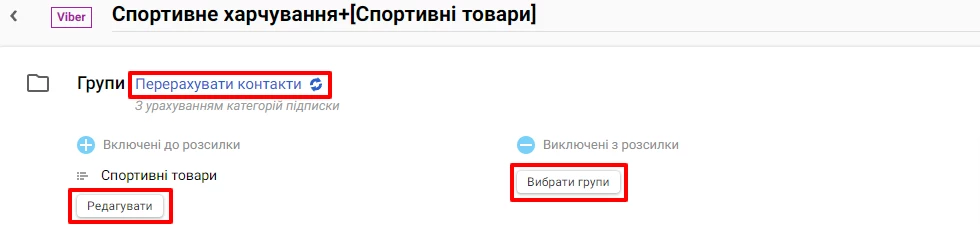
- Ви побачите всю необхідну інформацію для перевірки: назву, категорію підписки, ім'я відправника. Ви можете ще раз переглянути, як виглядатиме Viber-повідомлення на різних платформах (Android, iOS).
ПриміткаПопередній перегляд повідомлення з Інтерактивною каруселлю відображає лише першу картку.
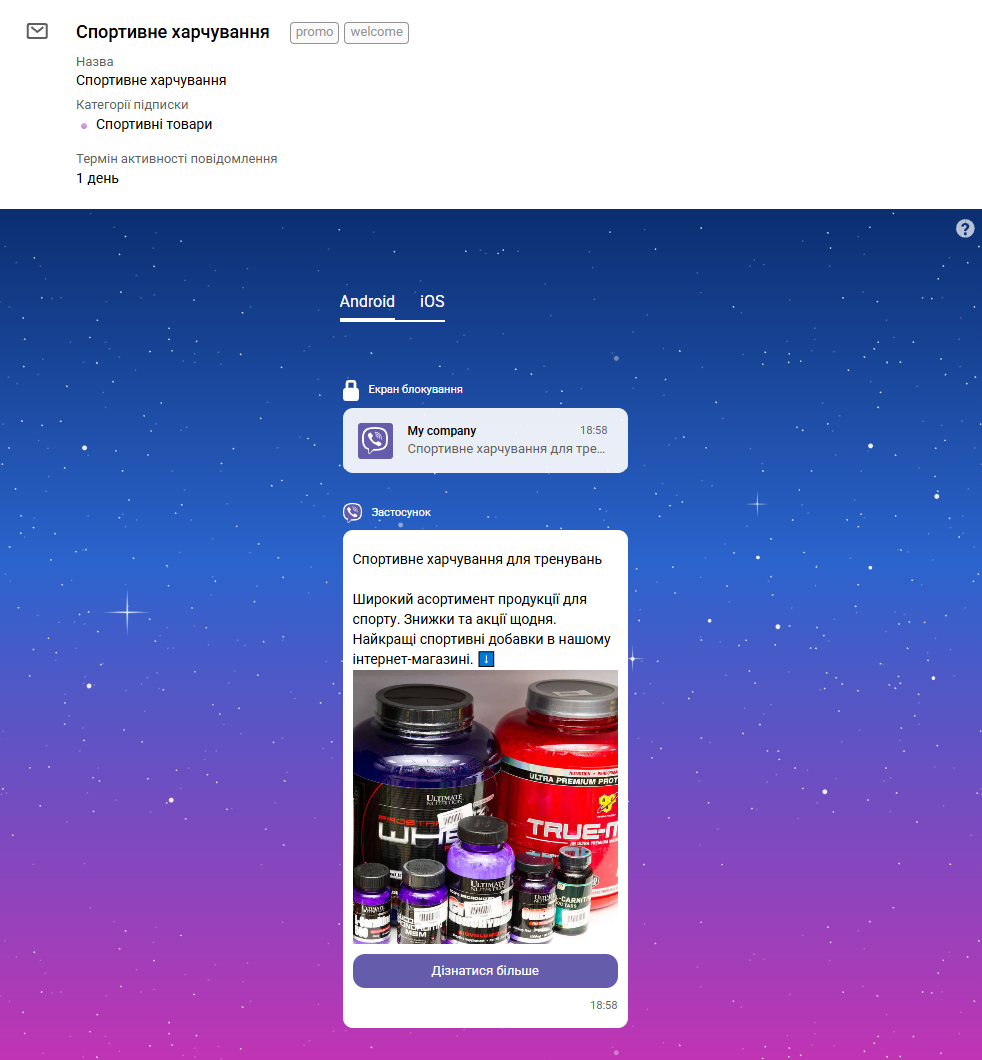
- У параметрах відправлення можна встановити швидкість розсилки. Натисніть кнопку Почати негайно, щоб розпочати розсилку. Для відкладеного запуску виберіть кнопку Запланувати і встановіть потрібну дату і час відправлення.
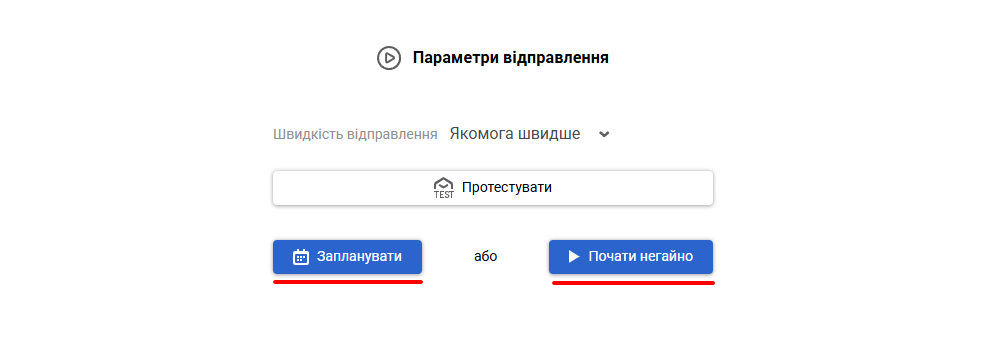
Updated 8 days ago